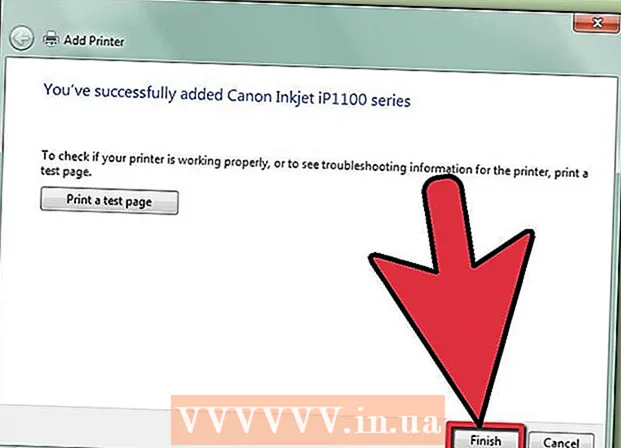Autor:
Joan Hall
Dátum Stvorenia:
28 Február 2021
Dátum Aktualizácie:
1 V Júli 2024
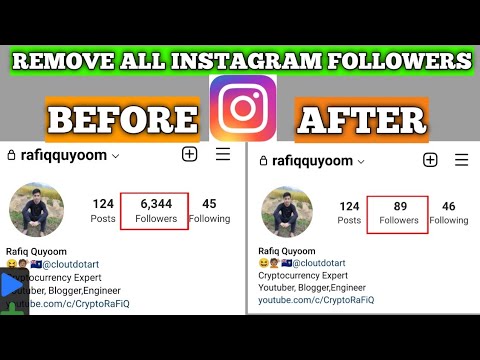
Obsah
Ak vás nudí otravný člen rodiny alebo priateľ mačky na Instagrame, poteší vás informácia o možnosti obmedziť im prístup k vášmu účtu! Hoci odberateľov nemožno „odstrániť“ v tradičnom zmysle slova, stále im môžete zabrániť v zobrazení vášho profilu. Navyše, aby ste zabránili nechceným predplatiteľom v budúcnosti sa objaviť, môžete svoj účet nastaviť ako súkromný.
Kroky
Časť 1 z 2: Blokovanie sledovateľov
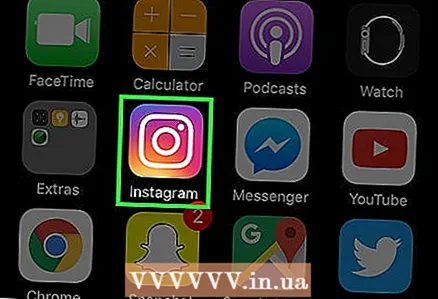 1 Kliknutím na Instagram ho spustíte. Ak sedíte za počítačom, otvorte webovú stránku Instagram.
1 Kliknutím na Instagram ho spustíte. Ak sedíte za počítačom, otvorte webovú stránku Instagram. - Ak ste to ešte neurobili, prihláste sa pomocou svojho účtu.
 2 Otvorte svoju profilovú stránku. Ak to chcete urobiť, kliknite na ikonu s obrázkom osoby. V mobilnej aplikácii sa toto tlačidlo nachádza v pravom dolnom rohu obrazovky.
2 Otvorte svoju profilovú stránku. Ak to chcete urobiť, kliknite na ikonu s obrázkom osoby. V mobilnej aplikácii sa toto tlačidlo nachádza v pravom dolnom rohu obrazovky. - Ak sedíte pri počítači, ikona bude v pravom hornom rohu obrazovky.
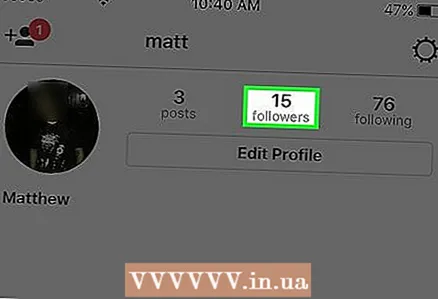 3 Kliknite na kartu Odberatelia. Malo by byť napravo od vášho profilového obrázku.
3 Kliknite na kartu Odberatelia. Malo by byť napravo od vášho profilového obrázku. 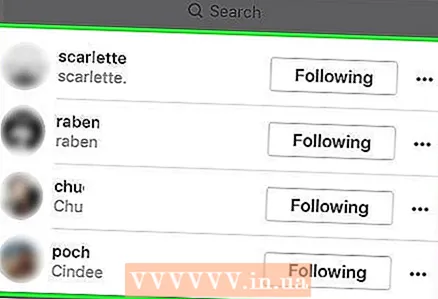 4 Prezrite si zoznam predplatiteľov. Predplatiteľa síce nemôžete prinútiť, aby sa odhlásil z vášho profilu, ale môžete ho zablokovať, čím mu zabránite v monitorovaní vašich aktivít alebo v zobrazení vášho účtu.
4 Prezrite si zoznam predplatiteľov. Predplatiteľa síce nemôžete prinútiť, aby sa odhlásil z vášho profilu, ale môžete ho zablokovať, čím mu zabránite v monitorovaní vašich aktivít alebo v zobrazení vášho účtu. 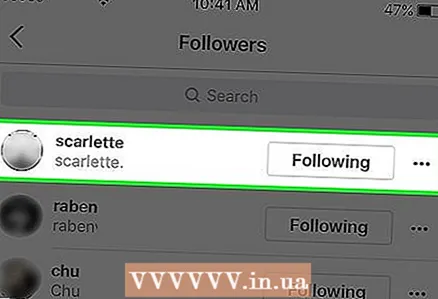 5 Kliknite na predplatiteľa, ktorého chcete odstrániť. Dostanete sa tak na jeho profilovú stránku, kde ho môžete zablokovať.
5 Kliknite na predplatiteľa, ktorého chcete odstrániť. Dostanete sa tak na jeho profilovú stránku, kde ho môžete zablokovať. 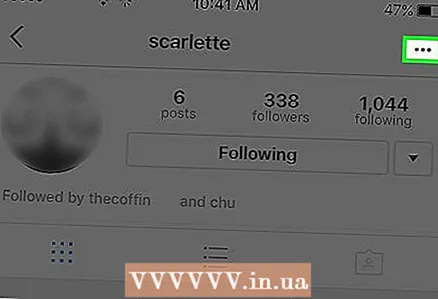 6 Ponuku otvoríte kliknutím na ikonu s tromi vodorovnými bodkami. Nachádza sa v pravom hornom rohu obrazovky (alebo napravo od mena predplatiteľa, ak používate počítač).
6 Ponuku otvoríte kliknutím na ikonu s tromi vodorovnými bodkami. Nachádza sa v pravom hornom rohu obrazovky (alebo napravo od mena predplatiteľa, ak používate počítač). - V systéme Android sú body vertikálne, nie horizontálne.
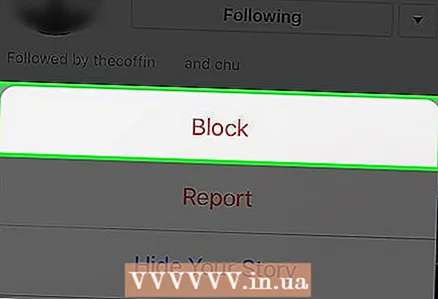 7 Kliknite na „Blokovať používateľa“. Na Instagrame sa táto položka jednoducho nazýva „Blokovať“. Instagram vás potom požiada o potvrdenie vášho rozhodnutia.
7 Kliknite na „Blokovať používateľa“. Na Instagrame sa táto položka jednoducho nazýva „Blokovať“. Instagram vás potom požiada o potvrdenie vášho rozhodnutia. 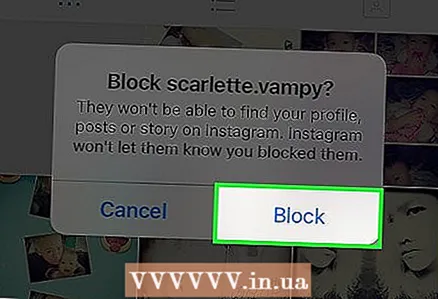 8 Kliknite na tlačidlo Áno, som si istý. Potom bude vybraný používateľ zablokovaný a už nebude môcť zobrazovať vaše správy!
8 Kliknite na tlačidlo Áno, som si istý. Potom bude vybraný používateľ zablokovaný a už nebude môcť zobrazovať vaše správy! - Zablokovaný používateľ bude stále vidieť vaše komentáre pod fotografiami iných ľudí a úspešne nájde váš účet. Nebude však do nej môcť vstúpiť.
- Ak chcete zobraziť zoznam blokovaných používateľov, otvorte ponuku nastavení a vyberte kartu Blokovaní používatelia.
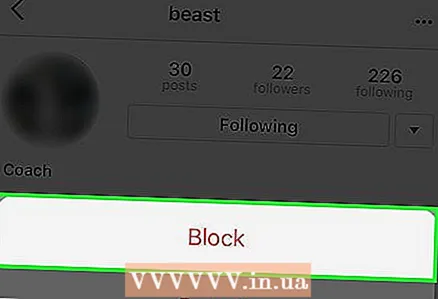 9 To isté urobte pre každého nepríjemného predplatiteľa. Ak chcete v budúcnosti zabrániť nechceným predplatiteľom, zatvorte svoj účet. Používatelia, ktorí sa rozhodnú sledovať váš účet, teda nebudú môcť zobraziť váš profil, kým im to nedovolíte.
9 To isté urobte pre každého nepríjemného predplatiteľa. Ak chcete v budúcnosti zabrániť nechceným predplatiteľom, zatvorte svoj účet. Používatelia, ktorí sa rozhodnú sledovať váš účet, teda nebudú môcť zobraziť váš profil, kým im to nedovolíte.
Časť 2 z 2: Zatvorený účet
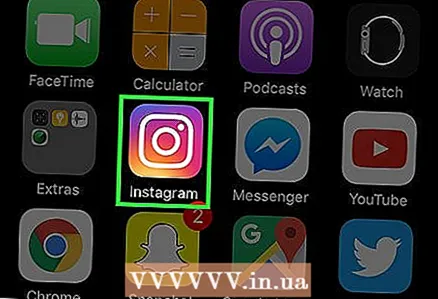 1 V telefóne otvorte aplikáciu Instagram. Prenesenie účtu do stavu „zatvorené“ znamená, že každý, kto sa chce prihlásiť na odber vášho profilu, bude musieť odoslať žiadosť, ktorú môžete schváliť iba vy. Vďaka tomu budete mať väčšiu kontrolu nad tým, kto má prístup k vášmu profilu.
1 V telefóne otvorte aplikáciu Instagram. Prenesenie účtu do stavu „zatvorené“ znamená, že každý, kto sa chce prihlásiť na odber vášho profilu, bude musieť odoslať žiadosť, ktorú môžete schváliť iba vy. Vďaka tomu budete mať väčšiu kontrolu nad tým, kto má prístup k vášmu profilu. - Súkromný stav tiež obmedzuje prístup používateľov k vašim komentárom a označeniam, ktoré sa im páčia, s výnimkou verejných príspevkov (v ktorých sa vaše meno bude zobrazovať vedľa iných „označení páči sa mi“), ale samotný účet zostane chránený).
- Účet nie je možné zmeniť na súkromný prostredníctvom počítača.
 2 Ak ste to ešte neurobili, otvorte si profil. Ak to chcete urobiť, kliknite na ikonu vo forme siluety osoby v pravom dolnom rohu obrazovky telefónu.
2 Ak ste to ešte neurobili, otvorte si profil. Ak to chcete urobiť, kliknite na ikonu vo forme siluety osoby v pravom dolnom rohu obrazovky telefónu. - Na tieto účely je vhodný aj tablet.
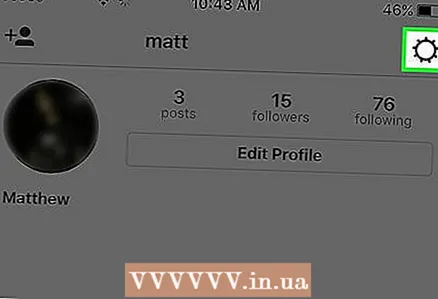 3 Otvorte nastavenia svojho účtu. Kliknite na ozubené koliesko (iOS) alebo tri bodky (Android) v pravom hornom rohu obrazovky.
3 Otvorte nastavenia svojho účtu. Kliknite na ozubené koliesko (iOS) alebo tri bodky (Android) v pravom hornom rohu obrazovky. 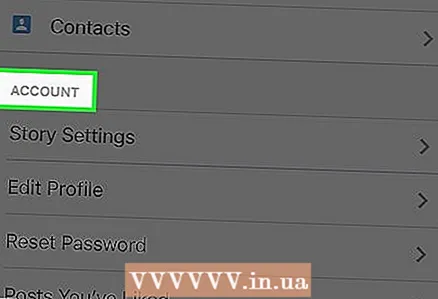 4 Posuňte zobrazenie nadol na kategóriu „Účet“. Tu sú rôzne nastavenia, ktoré sú špecifické pre váš účet. Súkromný účet je poslednou možnosťou v tejto kategórii.
4 Posuňte zobrazenie nadol na kategóriu „Účet“. Tu sú rôzne nastavenia, ktoré sú špecifické pre váš účet. Súkromný účet je poslednou možnosťou v tejto kategórii. 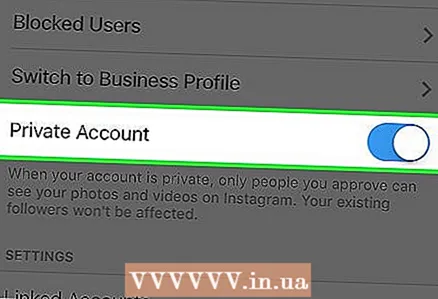 5 Prepnite posuvník vedľa položky Zrušený účet na Zapnuté. Mala by zmeniť svoju farbu zo sivej na modrú, čo znamená, že váš účet bol zatvorený!
5 Prepnite posuvník vedľa položky Zrušený účet na Zapnuté. Mala by zmeniť svoju farbu zo sivej na modrú, čo znamená, že váš účet bol zatvorený! - Ak chcete túto možnosť vypnúť, vráťte posúvač na pôvodné miesto a v rozbaľovacom okne kliknite na „OK“.
- Upozorňujeme, že táto zmena nebude mať vplyv na vašich súčasných predplatiteľov. Ak chcete zablokovať niektoré alebo všetky z nich, budete to musieť urobiť ručne.
Tipy
- Blokovaní používatelia nebudú môcť vidieť vaše fotografie na karte „Obľúbená fotka“.
- Komentáre a označenia páči sa mi zablokovaného používateľa budú aj naďalej prítomné na vašich fotografiách, ale ak chcete, môžete ich odstrániť ručne.
Varovania
- Blokovaní používatelia budú naďalej vidieť vaše lajky a komentáre k fotografiám vašich spoločných priateľov.